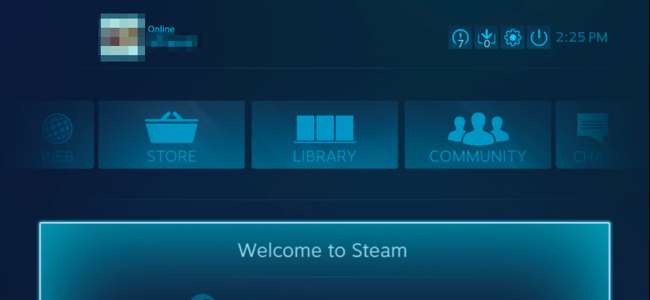
والو کے بھاپ OS کے ساتھ بھاپ والی مشینیں خود بخود بھاپ کے بڑے تصویر وضع میں بوٹ ہوجاتی ہیں ، اس سے آپ گیمنگ لانچ کرنے اور کچھ بھی کرنے کیلئے ایک کنٹرولر استعمال کرسکتے ہیں۔ اگر آپ کے پاس ونڈوز گیمنگ پی سی آپ کے ٹی وی میں پلگ گیا ، آپ اسے بگ پکچر موڈ میں براہ راست بوٹ بھی کرسکتے ہیں۔
آپ یہ شاید ونڈوز گیمنگ پی سی کے ذریعہ اپنے ٹی وی میں پلگ کرنا چاہتے ہیں تاکہ آپ صرف اس پر طاقت پیدا کرسکیں اور کی بورڈ یا ماؤس کی ضرورت کے بغیر اپنے کنٹرولر کا استعمال کرسکیں۔
اپنے ونڈوز پی سی کو خودکار طور پر لاگ ان کریں
متعلقہ: اپنے ونڈوز 10 ، 8 ، یا 7 پی سی کو خودکار طریقے سے لاگ ان کرنے کا طریقہ
پہلے ، آپ چاہیں گے اپنے ونڈوز 10 پی سی پر خودکار لاگ ان کو قابل بنائیں . اس سے یہ یقینی بنائے گا کہ جب آپ اپنے کمپیوٹر کو بوٹ کرتے ہیں تو آپ کو اپنا پاس ورڈ ٹائپ کرنے کے لئے کی بورڈ کی ضرورت نہیں ہوگی۔
ہمارے پاس سیکیورٹی وجوہات کی بناء پر خودکار لاگ ان کے استعمال سے احتیاط برتی گئی . جب آپ خودکار لاگ ان کو چالو کرتے ہیں تو ، آپ کا پاس ورڈ ونڈوز رجسٹری میں محفوظ ہوجائے گا۔ اس وجہ سے ، ہم ایک مقامی صارف اکاؤنٹ استعمال کرنے کی تجویز کرتے ہیں۔ اگر آپ مائیکرو سافٹ اکاؤنٹ کیلئے خودکار لاگ ان کو اہل کرتے ہیں تو ، آپ کا مائیکروسافٹ اکاؤنٹ کا پاس ورڈ ونڈوز رجسٹری میں محفوظ ہوجائے گا - جو سیکیورٹی کے نقطہ نظر سے مثالی نہیں ہے۔ لیکن ، کسی بھی طرح ، یہ آپ پر منحصر ہے۔
جب آپ کا صارف اکاؤنٹ ہے تو آپ خود بخود لاگ ان ہونا چاہتے ہیں ، رن ڈائیلاگ کو کھولنے کے لئے صرف ونڈوز کی + R کو دبائیں ، باکس میں "نیٹپلیوز" ٹائپ کریں اور انٹر دبائیں۔
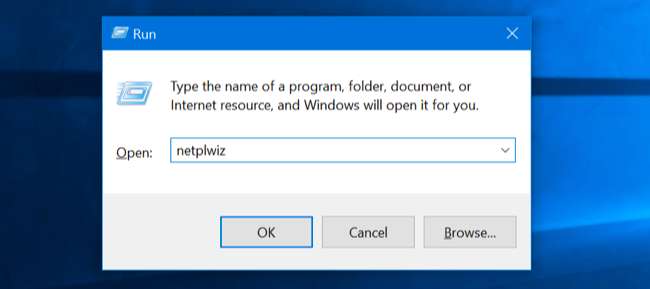
وہ صارف اکاؤنٹ منتخب کریں جس کے ساتھ آپ خود بخود فہرست میں سائن ان ہونا چاہتے ہیں اور "صارفین کو اس کمپیوٹر کو استعمال کرنے کے لئے صارف کا نام اور پاس ورڈ داخل کرنا ہوگا" چیک باکس کو غیر چیک کریں۔ "اوکے" پر کلک کریں۔
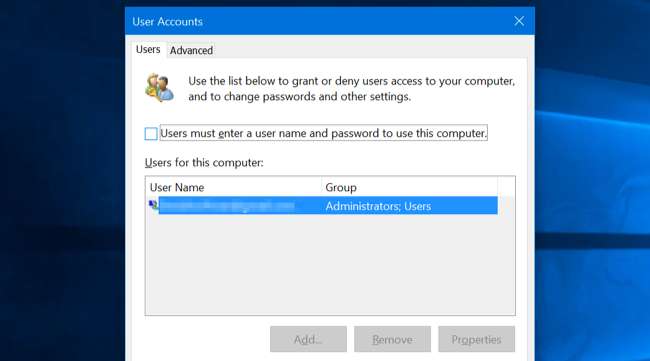
ونڈوز آپ سے صارف اکاؤنٹ کا پاس ورڈ داخل کرنے کو کہے گی تاکہ وہ اس صارف کو خود بخود لاگ ان کرسکے۔
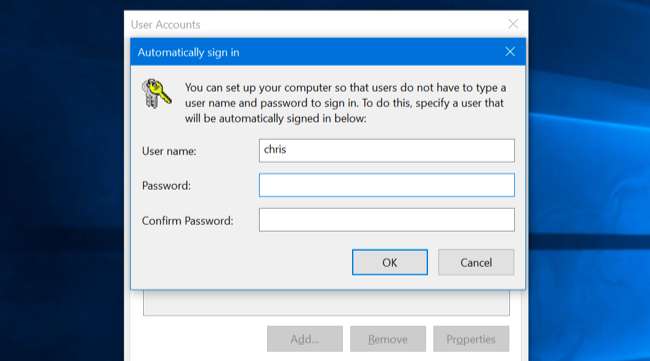
کھڑکی بند کرو اور تم ہوچکے ہو۔ جب بھی آپ کا کمپیوٹر بوٹ ہوجاتا ہے ، ونڈوز آپ کے منتخب کردہ صارف اکاؤنٹ کے ساتھ خود بخود سائن ان ہوجائے گا۔ اگر آپ کسی دوسرے صارف کے اکاؤنٹ میں جانا چاہتے ہیں تو ، آپ ابھی لاگ آؤٹ کرسکتے ہیں اور آپ کو عام سائن ان اسکرین نظر آئے گا۔
لاگ ان پر بھاپ چلائیں
اگلا ، اس صارف کے اکاؤنٹ پر ، بھاپ لانچ کریں۔ اگر بھاپ آپ سے سائن ان کرنے کو کہتے ہیں تو اپنا پاس ورڈ درج کریں اور بھاپ کو اپنا پاس ورڈ یاد رکھنے کو کہیں تاکہ جب بھی آپ بوٹ کریں گے آپ کو سائن ان نہیں کرنا پڑے گا۔
"بھاپ" مینو پر کلک کریں ، "ترتیبات" کو منتخب کریں ، اور "انٹرفیس" ٹیب پر کلک کریں۔ "میرے کمپیوٹر کے شروع ہونے پر بھاپ چلائیں" اور "بگ پکچر موڈ میں اسٹیم اسٹیم" اختیارات دونوں کو فعال کریں۔
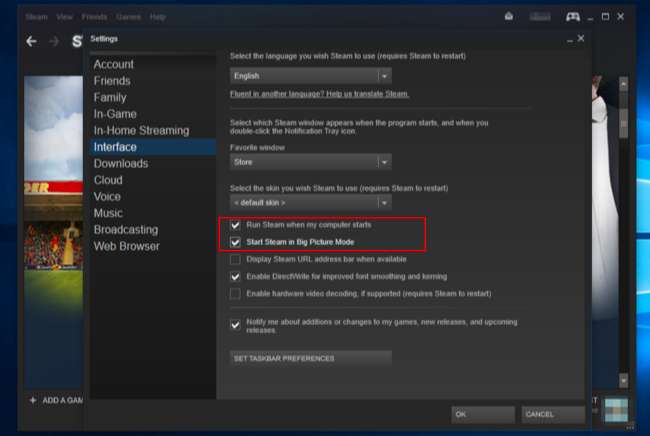
متعلقہ: اپنے ونڈوز 10 پی سی بوٹ کو تیز تر بنانے کا طریقہ
جب آپ بوٹ کریں گے تو آپ کو ونڈوز ڈیسک ٹاپ ظاہر ہوتا نظر آئے گا۔ تاہم ، بھاپ خود بخود لانچ ہوگی اور پھر آپ کو بگ پکچر موڈ میں لے جائے گی ، لہذا آپ کو کی بورڈ تک نہیں پہنچنا پڑے گا۔ آپ گیم لانچ کرنے ، ویب براؤز کرنے اور کنٹرولر کے ساتھ چیٹ کرنے کے لئے بھاپ انٹرفیس کا استعمال کرسکتے ہیں۔
اپنے گیمنگ پی سی کو تیز تر بنانے اور بگ پکچر موڈ میں تیزی سے جانے کیلئے ، ٹاسک مینیجر میں شروعاتی پروگراموں کو غیر فعال کریں .
اگر آپ بگ پکچر موڈ کو چھوڑنا چاہتے ہیں تو ، آپ مینو میں موجود "ڈیسک ٹاپ پر واپس جائیں" کے اختیار کو منتخب کرسکتے ہیں اور دوبارہ ونڈوز 10 کے ڈیسک ٹاپ پر واپس جاسکتے ہیں۔
میک OS X اور لینکس پی سی پر بھاپ چلانے پر بھی یہی چال چل رہی ہے۔ بس جب آپ کے پی سی کے صارف کے کھاتے میں لاگت آئے تو یہ خود بخود لاگ ان ہوجائے ، لاگ ان کے وقت اسٹیم لانچ کریں ، اور بگ پکچر موڈ میں اسٹیم لانچ کریں۔







